Cet identifiant Apple n’a pas encore été utilisé dans l’iTunes Store, comment y remédier
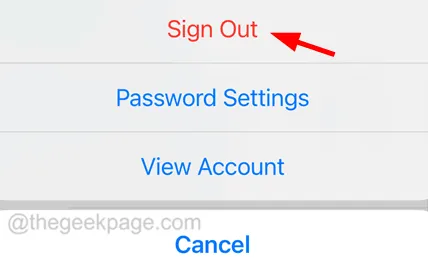
Solution 1 – Téléchargez n’importe quelle application gratuite depuis l’App Store
Étape 1 : Bien sûr, pour ce faire, vous devez vous rendre sur l’ App Store de votre iPhone.
Étape 2 : Après avoir lancé l’App Store, accédez à l’ onglet Applications en bas.
Étape 3 : Ensuite, faites défiler jusqu’à la section Top des applications gratuites .
Étape 4 : Cliquez ensuite sur l’ option Voir tout sur le côté droit, comme indiqué dans la capture d’écran ci-dessous.
Étape 5 : Essayez maintenant de télécharger l’une des applications gratuites suggérées dans la liste en cliquant sur l’ option Obtenir .
Solution 2 – Vérifiez le mode de paiement de votre identifiant Apple
Étape 1 : Tout d’abord, vous devez cliquer sur l’ icône des paramètres depuis l’écran d’accueil.
Étape 2 : Cliquez ensuite sur le nom du profil Apple ID en haut, comme indiqué ci-dessous.
Étape 3 : Une fois la page de l’identifiant Apple ouverte, appuyez sur l’ option Paiement et expédition .
Solution 3 – Essayez de vous connecter à l’application Apple Music avec le même identifiant Apple
Étape 1 : Ouvrez l’ application Musique .
Étape 2 : Cliquez sur l’ icône Profile Pic en haut à droite, comme indiqué ci-dessous.
Étape 3 : Cela ouvre la page contextuelle du compte à l’écran.
Étape 4 : Sélectionnez l’ option Paramètres du compte en bas, comme indiqué.
Étape 6 : Après avoir réussi à vous connecter à l’application Musique, vous devriez maintenant pouvoir vous connecter à l’App Store.
Solution 4 – Se déconnecter de l’identifiant Apple
Étape 1 : Ouvrez l’ application Paramètres et cliquez sur le nom du profil en haut de la page des paramètres.
Étape 2 : Sélectionnez maintenant l’ option Médias et achats en cliquant dessus comme indiqué ci-dessous.
Étape 4 : Veuillez cliquer sur l’ option Déconnexion dans la liste.
Étape 5 : Encore une fois, cliquez sur Se déconnecter pour vous déconnecter de l’App Store, des livres, de la musique et des podcasts.



Laisser un commentaire